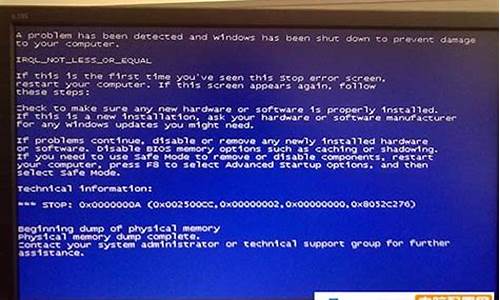电脑改为usb启动,电脑系统怎么调成usb启动
1.如何设置usb启动重装系统|usb启动重装系统步骤

对于多数台式电脑,开机都是按del键进入BIOS设置的,也有一些电脑如笔记本电脑还可以按其他键,如F12等。以下内容是我为您精心整理的中文bios设置u盘启动,欢迎参考!
中文bios设置u盘启动一
1、首先我们打开联想thinkpad e335笔记本电脑,在出现开机画面时按F2进入bios设置界面,使用左右方向键将光标移至security菜单,再使用上下方向键将光标移至secure boot按回车键执行,
2、接着使用上下方向键将光标移至secure boot选项,按回车键执行,在弹出的小窗口中使用上下方向键将光标移至disable选项,按回车键确认选择,
3、然后按esc键返回bios设置主界面,使用左右方向键将光标移至startup菜单,在使用上下方向键将光标移至UEFI/Legacy Boot选项,并按回车键执行,
4、然后在弹出的小窗口中,使用上下方向键将光标移至legacy only选项,按回车键执行,完成以上操作后,按F10键会弹出一个询问窗口,点击yes保存并退出即可。
5、然后重启电脑后,在出现开机画面时按F12快捷键进入启动想选择窗口,此时就可以看到USB驱动u盘启动的选项了,将光标移至u盘启动项,按回车键即可(这里需要先插入一个可引导启动的u盘)。
PS:Boot Mneu 内各个启动项,这个很有用的!大家可以记下来!
第一行:Windows Boot manager的意思是Windows 的Boot信息
第二行: ATAPI CD0:Optiarc DVD RW AD-7740H 的意思是从光驱启动
第三行:ATA HDDA:HITACHI HTS 54A3207E380是 从硬盘启动
第四行:USB HDD :LENOVO USB FLASH DRIVE 是从USB启动,这里有时候会显示你U盘的品牌
第五行:PCI LAN REALTEK PME BOC D06从 网卡启动
中文bios设置u盘启动二
BIOS设置在我们安装系统或者超频等电脑应用中经常会遇到,目前安装系统不管是电脑城还是电脑爱好者也多数是以U盘或者光驱来安装的,接下来本文将为大家介绍如何bios设置光驱启动以及bios设置u盘启动。为了方便大家直观的了解方法,我们编辑特意为大家准备了详细的'视频教程,希望对大家bios设置光驱或硬盘驱动有帮助。
对于多数台式电脑,开机都是按del键进入BIOS设置的,也有一些电脑如笔记本电脑还可以按其他键,如F12等,具体大家可以观看电脑开机启动界面的底部提示信息,视频中也介绍到了。进入BOIS后我们的优先驱动项目设置是在第2项(Advanced BIOS Feature)里来选择的,如果是光盘安装系统我们将第一启动项(First Boots Device)选择为CR-ROM即可;如果是U盘安装系统,那么我们需要将第一启动项设置为U盘即可,U盘一般模式为USB-HDD或USB-ZIP如果您不知道自己制作的U盘启动模式是USB-HDD还是USB-ZIP,那么也没关系,我们可以将第一启动项设置为USB-HDD然后再设置第二启动项目为USB-ZIP即可,设置完成之后按键盘顶部的F10快捷键保存,在弹出的的提示是否保存的英文中我们按下键盘Y键(yes确定的意思)即可保存。电脑之后自动重新启动即可进入我们设置的优先级别启动电脑了
如何设置usb启动重装系统|usb启动重装系统步骤
如今U盘已经取代光盘成为安装系统最重要的工具,尤其适合新电脑或系统损坏的电脑,不过在这之前,需要设置U盘启动,一般有两种方法,一种是通过快捷键选择U盘启动,另一种是进入BIOS设置usb启动,很多人还不懂台式机win7怎么设置usb启动,接下来小编就教大家台式机win7设置U盘启动的方法。
相关教程:
u盘装系统教程视频
预装win8/win10新款电脑怎么设置U盘启动
一、所需工具
1、台式电脑、4G或更大容量U盘
2、启动U盘:如何制作大白菜u盘启动盘
二、开机按快捷键选择U盘启动
1、在台式机上插入制作好的启动U盘,重启电脑时不停按F12、F11、Esc或F7等快捷键,下面是各种品牌主板、台式一体机的u启动热键一览表,根据不同的电脑品牌,选择对应的按键即可调出启动菜单选择界面:
2、弹出启动菜单选择框,KingstonDataTravelerG21.00或GeneralUDisk5.00或USBHDD选项都是U盘启动项,DVD-RAM则是光盘,选择U盘选项后按回车键;
3、从U盘启动进入这个界面,如图所示,选择2或3进入pe系统。
三、BIOS设置usb启动步骤
1、如果不支持启动热键,则在台式机上插入U盘,重启不停按Del、F2、F1、F10、esc等按键进入BIOS界面,不同品牌电脑开机进BIOS界面方法;
2、如果是以下这种界面,按上下方向键选择AdvancedBIOSFeatures回车;
3、按下方向键选择HardDiskBootPriority回车;
4、选择USB-HDD按加减号或F5/F6或PageUP/PageDown,移动到第一位置,按F10回车重启即可U盘启动;
5、如果是以下界面,按→方向键切换到Boot或Startup,选择HardDriveBBSPriorities回车;
6、选择BootOption#1回车,选择U盘选项,回车;
7、按ESC返回,再选择BootOption#1回车,选择U盘选项,回车,按F10保存重启,重启后就是从U盘启动。
台式机win7怎么设置usb启动的方法就是这样了,如果你需要用U盘给台式机装系统,可以参考上面的步骤设置U盘启动。
电脑都有usb接口,用户很方便地使用usb重装系统,从而解决部分电脑没有光驱无法用光盘重装系统的问题。要用usb重装系统,首先最重要的一个环节就是设置usb启动,在这之前还需要有一个usb启动盘,下面小编以重装win7专业版为例,教大家设置usb启动重装系统的方法。
安装须知:
1、如果是新电脑或电脑系统无法启动,制作usb启动盘需要借助另一台可用的电脑
2、如果运行内存2G以下安装32位(x86)系统,如果内存4G及以上,安装64位(x64)系统
相关阅读:
怎么用大白菜安装非ghost系统
uefiu盘安装win10步骤
系统崩溃进pe备份C盘桌面数据方法
一、准备工作
1、系统下载:番茄花园ghostwin764位专业版镜像V2018.03
2、4G及以上U盘:怎么制作大白菜usb系统安装盘
二、usb启动设置:usb装系统bios设置方法(包含BIOS设置)
三、usb启动重装系统步骤如下
1、根据上面的教程制作好大白菜usb启动盘,然后将下载的系统iso文件直接复制到usb启动盘的GHO目录下;
2、在需要重装系统的电脑usb接口上插入usb启动盘,重启后不停按F12或F11或Esc等快捷键打开启动菜单,选择U盘选项回车,比如GeneralUDisk5.00,不支持这些启动键的电脑查看第二点设置usb启动方法;
3、从usb启动后进入到这个界面,通过方向键选择02选项回车,也可以直接按数字键2,启动pe系统,无法进入则选择03旧版PE系统;
4、进入到pe系统之后,不需要全盘重新分区的直接执行第6步,如果需要全盘重新分区,需备份所有数据,然后双击打开DG分区工具,右键点击硬盘,选择快速分区;
5、设置分区数目和分区的大小,一般C盘建议50G以上,如果是固态硬盘,勾选“对齐分区”执行4k对齐,扇区2048即可,点击确定,执行硬盘分区过程;
6、硬盘分区之后,打开大白菜一键装机,映像路径选择系统iso镜像,此时会自动提取gho文件,点击下拉框,选择gho文件;
7、接着点击“还原分区”,选择系统安装位置,一般是C盘,pe下盘符显示可能错乱,如果不是显示C盘,可以根据“卷标”或磁盘大小选择,点击确定;
8、此时弹出提示框,勾选“完成后重启”和“引导修复”,点击是,执行usb装系统过程;
9、转到这个界面,执行系统安装到C盘的操作,这个过程需要5分钟左右,耐心等待即可;
10、操作完成后电脑会自动重启,此时拔出usb启动盘,之后会自动重新启动进入这个界面,继续进行装系统驱动、系统配置和系统激活过程;
11、整个安装过程5-10分钟左右,最后重启进入全新系统桌面,usb启动重装系统过程完成。
以上就是小编分享的设置usb启动重装系统方法,安装过程也不会复杂,制作好usb启动盘之后,再让电脑从usb启动,就可以重装系统了。
声明:本站所有文章资源内容,如无特殊说明或标注,均为采集网络资源。如若本站内容侵犯了原著者的合法权益,可联系本站删除。